آموزش روش های انتقال عکس و ویدیو از آیفون به آیفون دیگر
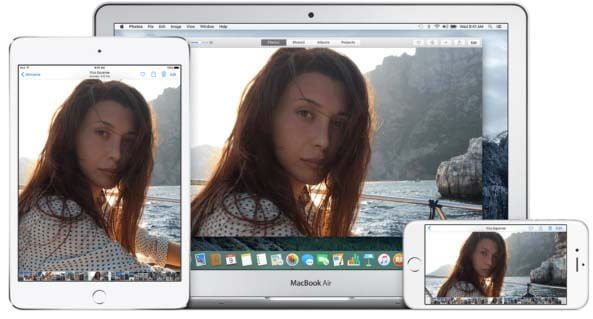
روش های مختلفی به منظور انتقال عکس و ویدیو از آیفون به آیفون دیگر وجود دارند که میتوانید بنا به شرایط خود از آنها استفاده کنید. در این مقاله قصد داریم که به آموزش روش های مختلف انتقال عکس و ویدیو از آیفون به آیفون دیگر بپردازیم. با موبایل کمک همراه باشید.
مقدمهای در رابطه با انتقال عکس و ویدیو از آیفون به آیفون دیگر
اگر بنا به هر دلیلی تمایل داشته باشید که نسبت به انتقال عکس و ویدیو از آیفون به آیفون دیگر اقدام کنید، روشهای مختلفی پیش رویتان قرار دارند. مطمئنا بهترین روش موجود بدین منظور استفاده از قابلیت بک آپ و ریستور (Backup & Restore) است. اما اگر تمایلی نسبت به انجام این فرآیند و استفاده از سرویس آیکلود (iCloud) یا برنامه آیتیونز (iTunes) ندارید، باز هم میتوانید با استفاده از روش های خاص دیگری نسبت به انتقال عکس و ویدیو از آیفون به آیفون دیگر اقدام کنید.
بیشتر بخوانید: تعمیرات موبایل
در این مقاله قصد داریم که در رابطه با این موضوع صحبت کنیم و روش های مختلف انتقال عکس و ویدیو از آیفون به آیفون دیگر را به شما عزیزان شرح دهیم. بار دیگر اشاره میکنیم که بازیابی یک فایل بک آپ حاوی عکس و ویدیوهای مورد نظرتان میتواند یکی از بهترین روش های موجود به منظور انتقال عکس و ویدیو از آیفون به آیفون دیگر باشد. برای کسب اطلاعات بیشتری در رابطه با نحوه بک آپ گیری و ریستور کردن اطلاعت در آیفونهای اپل با استفاده از سرویس آیکلود و برنامه آیتیونز به مطالعه مقاله “آموزش انتقال مخاطبین آیفون قدیمی به آیفون جدید” بپردازید.
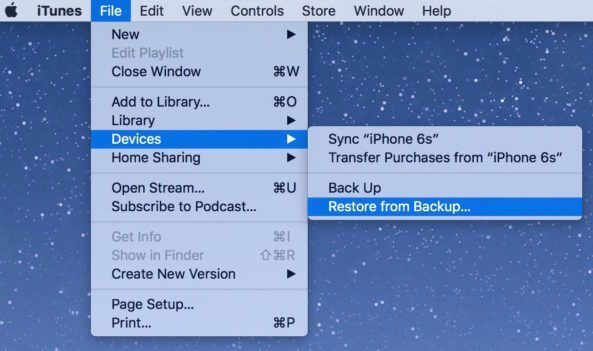
بنابراین هدف ما در این مقاله آموزش روش های انتقال عکس و ویدیو از آیفون به آیفون دیگر است و در این بین از آموزش مجدد انتقال این فایلها از طریق قابلیت بک آپ و ریستور صرف نظر میکنیم. چنانچه در رابطه با هر یک از بخشها و موارد شرح داده شده نیاز به توضیحات بیشتری داشتید، میتوانید از طریق شمارههای موجود با کارشناسان واحد پشتیبانی موبایل کمک تماس حاصل کنید و از آنها راهنمایی دقیقتری بخواهید. با موبایل کمک همراه باشید.
روش اول: استفاده از قابلیت iCloud Photo Library
قابلیت iCloud Photo Library یا “کتابخانه عکس آیکلود” میتواند یکی از روش های انتقال عکس و ویدیو از آیفون به آیفون دیگر باشد. البته برای استفاده از این سرویس محدودیتهایی پیش رویتان قرار دارد. اولین محدودیت مربوط به استفاده از حجم بسته اینترنتی به منظور آپلود عکس ها و ویدیوها توسط آیفون مبدا و سپس دانلود آنها در آیفون مقصد میشود. بنابراین شما باید به یک شبکه اینترنت پرسرعت و ترجیحا با حجم نامحدود دسترسی داشته باشید. دومین محدودیت مربوط به حجم سرویس آیکلود میشود. حجم رایگان این سرویس در بهترین شرایط ممکن 5 گیگابایت است. اگر سرویس آیکلود شما حجم کافی به منظور آپلود تمام عکس ها و ویدیوها با کیفیت حقیقی نداشته باشد، استفاده از قابلیت iCloud Photo Library به منظور انتقال عکس و ویدیو از آیفون به آیفون دیگر امکانپذیر نخواهد بود.
بیشتر بخوانید: تعمیرات آیفون X اپل در موبایل کمک
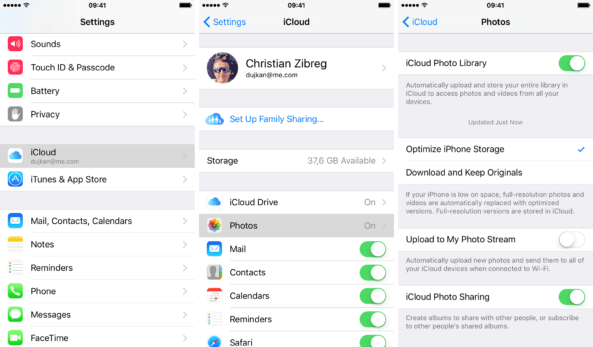
بیشتر بخوانید: نمایندگی تعمیر محصولات اپل در شهرستان ها
اگر با محدودیتهایی که به آن اشاره داشتیم مواجه نیستید، استفاده از قابلیت iCloud Photo Library بهترین انتخاب پیش رویتان به منظور انتقال عکس و ویدیو از آیفون به آیفون دیگر خواهد بود. برای استفاده از این قابلیت ابتدا در آیفون مبدا خود مراحل زیر را طی کنید:
- وارد بخش تنظیمات یا همان Settings شوید.
- گزینه iCloud را انتخاب کنید.
- در لیست ارائه شده گزینه Photos را لمس کنید.
- حال گزینه iCloud Photo Library را فعال کنید.
- حال باید اکانت آیکلود و اپل آیدی مشابهی که در آیفون مبدا فعال است را در آیفون مقصد هم فعال کنید.
- قابلیت iCloud Photo Library را در آیفون مقصد هم به روشی که شرح داده شد فعال کنید.
- آیفون مقصد را به شبکه وای فای مناسب متصل کنید.
- دو آیفون را به حال خود قرار دهید و بعد از چند ساعت مشاهده خواهید کرد که عکس ها ویدئوهای آنها همگامسازی میشوند.
همانطور که مشاهده کردید، استفاده از قابلیت iCloud Photo Library یکی از بهترین روش های انتقال عکس و ویدیو از آیفون به آیفون دیگر محسوب میشود. با این حال حتما به منظور استفاده از این روش به محدودیتهای آن هم توجه کنید که در ابتدای بخش به آنها اشاره کردیم.
روش دوم: استفاده از قابلیت AirDrop یا ایردراپ
قابلیت AirDrop یا همان ایردراپ هم میتواند یکی از بهترین روش های انتقال عکس و ویدیو از آیفون به آیفون دیگر باشد. اصلیترین مزیت این روش مربوط به عدم نیاز آن به شبکه وای فای و مصرف حجم بسته اینترنتی میشود. قابلیت ایردراپ (AirDrop) این امکان را در اختیار کاربر قرار میدهد تا بتواند به طور مستقیم و بدون نیاز به هیچ اپلیکیشن جانبی مابین دو دستگاه هوشمند اپل، فایل رد و بدل کنند. به منظور کسب اطلاعات دقیقتر در رابطه با این قابلیت، توصیه میکنیم که به مطالعه مقاله “آموزش فعال سازی و استفاده از قابلیت ایردراپ (AirDrop) اپل” بپردازید.

به منظور استفاده از قابلیت ایردراپ (AirDrop) ابتدا در آیفون مبدا خود برنامه Photos را اجرا کنید. گزینه Select را لمس کنید و سپس با نگه داشتن انگشت خود بر روی یک عکس نسبت به انتخاب آیتمهای مورد نظرتان اقدام کنید. پس از انتخاب آیتمهایی که قصد دارید آن را به آیفون دیگر منتقل کنید باید گزینه Share را لمس کنید. در لیست ارائه شده، آیفون مقصد را انتخاب کنید. منتظر بمانید تا فرآیند انتقال عکس و ویدیو از آیفون به آیفون دیگر تکمیل شود.
دقت کنید که استفاده از قابلیت ایردراپ (AirDrop) تنها محدود به انتقال عکس و ویدیو از آیفون به آیفون دیگر نمیشود و با استفاده از آن میتوانید مابین هر دستگاه تولیدی شرکت اپلی فایل رد و بدل کنید. حتما توصیه میکنیم که برای کسب اطلاعات دقیقتر در مورد نحوه عملکرد و استفاده از قابلیت ایردراپ (AirDrop) مقاله نامبرده شده در پاراگراف پیشین را مطالعه کنید. ایردراپ (AirDrop) با توجه به محدودیتهایی که شبکههای اینترنتی ما از نظر سرعت و حجم دارند، میتواند بهترین روش انتقال عکس و ویدیو از آیفون به آیفون دیگر باشد.
بیشتر بخوانید: تعمیر تخصصی اپل واچ
روش سوم: از سرویسهای ذخیرهسازی ابری استفاده کنید
استفاده از سرویسهای ذخیرهسازی ابری به غیر از سرویس آیکلود از میتواند یکی دیگر از روش های انتقال عکس و ویدیو از آیفون به آیفون دیگر محسوب شود، البته باید به این موضوع توجه داشت که استفاده از این سرویسها هم نیازمند وجود یک شبکه اینترنت پرسرعت و ترجیحا بدون محدودیت حجمی است. بدین منظور میتوانید از سرویسهایی همچون فلیکر (Flicker)، دراپباکس (DropBox)، گوگل درایو (Google Drive) واندرایو (OneDrive) و … استفاده کنید.
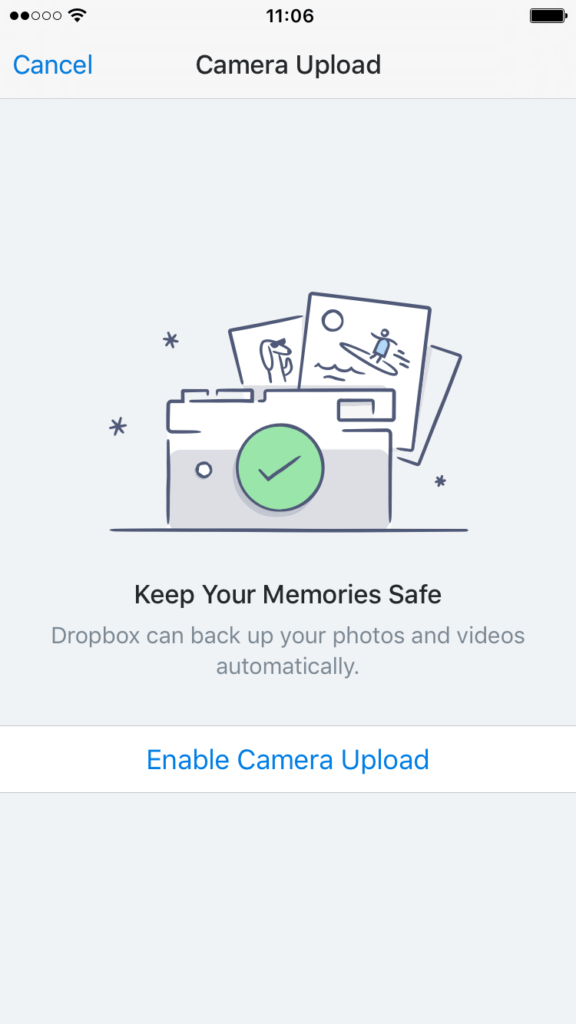
استفاده از این سرویسهای ذخیرهسازی ابری فرآیند پیچیدهای را به همراه ندارد. شما تنها باید یک اکانت اختصاصی در سرویس مورد نظرتان ایجاد کنید و سپس با عکس ها و ویدئوهای ذخیره شده در آیفون مبدا خود را در آن سرویس آپلود نمایید. سپس در آیفون مقصد خود وارد اکانت خود شده و فایلهای آپلود شده دانلود میکنید. این فرآیند بسیار ساده است اما در شرایطی کاربرد دارد که از نظر سرعت و حجم بسته اینترنتی با محدودیت مواجه نباشید.
روش چهارم: استفاده از Lightning to USB Camera Adapter
با استفاده از تبدیل یا آداپتور Lightning to USB Camera Adapter هم در دستگاههای آی او اسی که حداقل از سستم عامل آی او اس 9.2 بهرهمند باشند میتوانید نسبت به انتقال عکس و ویدیو از آیفون به آیفون دیگر اقدام کنید. بدین منظور ابتدا با استفاده از قابلیت ایردراپ یا هر روش دیگری، عکس و ویدیوهای مورد نظرتان را به حافظه مک بوک یا در صورت امکان کامپیوتر منتقل کنید. سپس این فایلها را از کامپیوتر به یک فلش مموری یا رم SD منتقل نمایید.
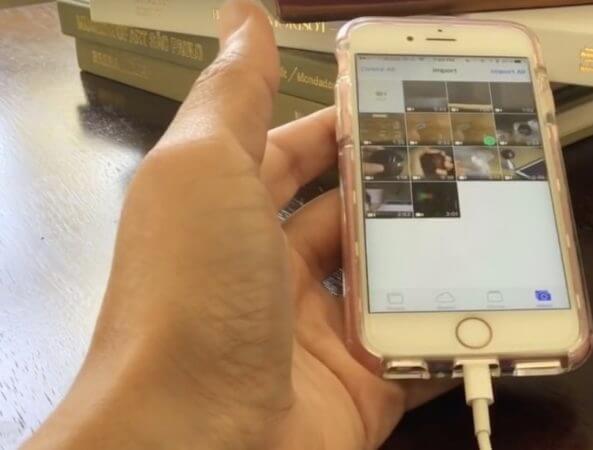
سپس نوبت به استفاده از تبدیل یا همان آداپتور Lightning to USB Camera Adapter میرسد. این آداپتور این امکان را فراهم میکند تا به طور مستقیم بتوانید اطلاعات یک فلش مموری یا رم SD را به آیفون مجهز به پورت لایتنینگ منتقل نمایید. بنابراین رم اسدی یا فلش مموری که حاوی عکس ها و ویدئوهای مورد نظر است را به این آداپتور متصل کنید. سپس سمت دیگر آداپتور را به آیفونتان متصل نمایید. در این شرایط قادر خواهید بود که فایلهای مورد نظر را در حافظه آیفون مقصد کپی کنید.

استفاده از تبدیل یا آداپتور Lightning to USB Camera Adapter هم بدون تردید میتواند یکی از بهترین روش های انتقال عکس و ویدیو از آیفون به آیفون دیگر محسوب شود. البته در نظر داشته باشید که برای استفاده از این قابلیت نیازمند خرید یک آداپتور Lightning to USB Camera Adapter خواهید بود.
بیشتر بخوانید: نمایندگی آیفون در تهران
جمعبندی
همانطور که مشاهده کردید در این مقاله به آموزش روش های انتقال عکس و ویدیو از آیفون به آیفون دیگر پرداختیم. مطمئنا روشهای دیگری هم وجود دارند که با استفاده از آنها به طور مستقیم یا غیر مستقیم میتوانید نسبت به انجام این فرآیند وارد عمل شوید اما به نظر ما روشهای نامبرده شده از اصلیتری متدهای انتقال عکس و ویدیو از آیفون به آیفون دیگر محسوب میشوند. چنانچه در رابطه با هر یک از بخشها و موارد شرح داده شده نیاز به توضیحات بیشتری داشتید، میتوانید از طریق شمارههای موجود با کارشناسان واحد پشتیبانی موبایل کمک تماس حاصل کنید و از آنها راهنمایی دقیقتری بخواهید.
بیشتر بخوانید:























سلام
من فقط سئوالی داشتم
حدود ۵ سال پیش پسورد …..را اشتباه زدم و دیگر دسترسی به اطلاعات این دستگاه غیر ممکن شده به هیچ عنوان چیزی روش نریخنم و به همون حالت مونده نظر به وجود یکسری عکسهای قدیمی خانوادگی برام مهمه ریکاوری این اطلاعات
وبیشتر نظرم معرفی شرکت یا شخصی برا انجام این کار است
ممنون